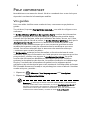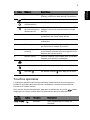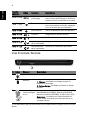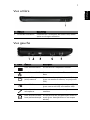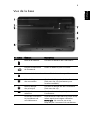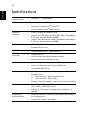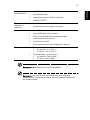Acer Aspire 7315 Guide de démarrage rapide
- Catégorie
- Des cahiers
- Taper
- Guide de démarrage rapide
Ce manuel convient également à

Gamme Aspire 7715Z/7315
Guide rapide

Modèle : __________________________________________
No. de série : ______________________________________
Date d’achat : _____________________________________
Lieu d’achat : ______________________________________
Droits d’auteur © 2009. Tous droits réservés.
Guide rapide de la gamme Aspire 7715Z/7315
Première publication : 08/2009
Ordinateur notebook de la gamme Aspire 7715Z/7315
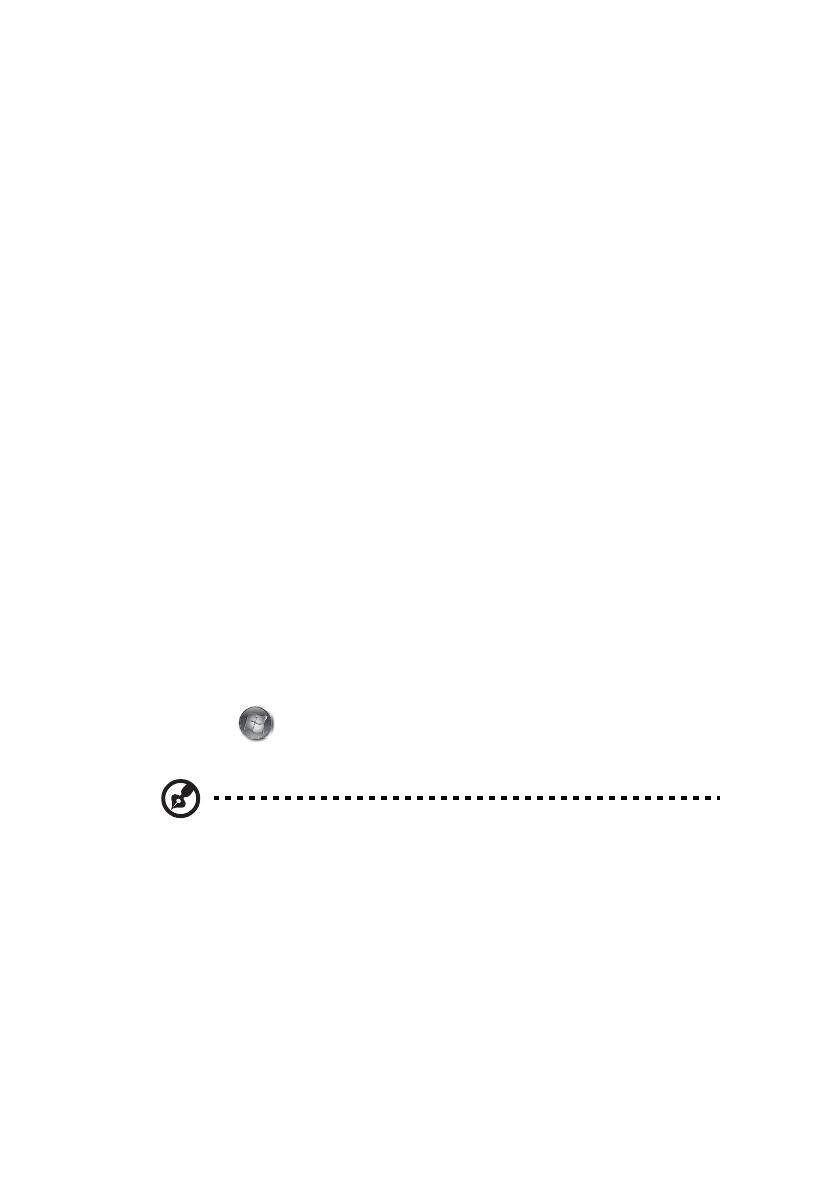
3
Pour commencer
Nous désirons vous remercier d’avoir fait d’un notebook Acer votre choix pour
répondre à vos besoins informatiques mobiles.
Vos guides
Pour vous aider à utiliser votre notebook Acer, nous avons conçu plusieurs
guides :
Tout d’abord, le poster Pour partir du bon pied... vous aide à configurer votre
ordinateur.
Le Guide utilisateur générique de la gamme Aspire contient des informations
utiles qui s’appliquent à tous les modèles de la gamme des produits Aspire.
Il couvre les sujet de base, telles que l'utilisation du clavier, du son, etc. Il faut
comprendre que du fait de sa nature, le Guide utilisateur générique ainsi que le
AcerSystem User Guide mentionné ci-dessous fera référence parfois à des
fonctions ou des caractéristiques qui ne sont contenues que dans certains
modèles de la gamme, mais pas nécessaire dans le modèle que vous avez
acheté. Ces cas sont marqués dans le texte avec des mentions telles que
« seulement pour certains modèles ».
Le Guide rapide présente les fonctionnalités et fonctions de base de votre
ordinateur. Pour plus d’information sur l’aide que peut vous apporter pour être
plus productif, veuillez vous reporter à AcerSystem User Guide. Ce guide
contient des informations détaillées sur des sujets tels que les utilitaires
systèmes, la récupération des données, les options d’extension et le dépannage.
De plus, il contient des informations de garantie et les réglementations
générales et les avis de sécurité pour votre notebook. Il est disponible au format
PDF (Portable Document Format) et est préchargé sur votre notebook. Procédez
comme suit pour y accéder :
1 Cliquez sur Démarrer, Tous les programmes, puis AcerSystem.
2 Cliquez sur AcerSystem User Guide.
Remarque : L’affichage du fichier nécessite Adobe Reader. Si Adobe Reader
n’est pas installé dans votre ordinateur, le clic sur AcerSystem User Guide va
exécuter le programme d’installation d’Adobe Reader. Suivez les
instructions à l’écran pour terminer l’installation. Pour des instructions sur
l’utilisation de Adobe Reader, accédez au menu Aide et Support.

4
Français
Votre visite guidée du notebook
Acer
Après avoir configuré votre ordinateur comme illustré dans le poster Pour partir
du bon pied..., nous allons vous faire explorer votre nouveau notebook Acer.
Vue supérieure
# Icône Élément Description
1Webcam
Acer Crystal Eye
Webcam pour communication video
(seulement pour certains modèles).

5
Français
Français
Touches spéciales
L’ordinateur emploie des touches spéciales (combinaisons de touches) pour
accéder à la plupart des contrôles de l’ordinateur comme la luminosité de
l’écran et le volume sonore.
Pour activer les touches spéciales, appuyez et maintenez la touche <Fn> avant
d’appuyer sur l’autre touche dans la combinaison de la touche spéciale.
2 Écran d’affichage Également appelé écran LCD (Liquid Crystal
Display), affiche les données de l’ordinateur.
3 Touchpad Active et désactive le touchpad.
Bouton
d’alimentation
Met l’ordinateur sous tension et hors tension.
Bouton/indicateur
de communication
réseau sans fil
Active/désactive la fonction réseau sans fil.
Indique l’état de la communication réseau
sans fil.
4 Haut-parleurs Les haut-parleurs de gauche et de droite
produisent une sortie audio stéréo.
5 Clavier Pour l’entrée des informations dans votre
ordinateur.
6 Touchpad Périphérique de pointage sensible au touché
qui fonctionne comme une souris.
7 Boutons (gauche
et droit)
Le bouton gauche et le bouton droit
fonctionnent comme le bouton gauche et le
bouton droit d’une souris.
8 Repose mains Zone de support confortable pour vos mains
lorsque vous utilisez l’ordinateur.
9 HDD Indique l’activité du disque dur.
Verr Num Est allumé lorsque Verr Num est activée.
Verr Maj
Est allumé lorsque (Verr Maj) est activée.
Touche
spéciale
Icône Fonction Description
<Fn> + <F4> Sommeil Place l’ordinateur en mode de
Sommeil.
# Icône Élément Description

6
Français
Vue frontale fermée
1. Les indicateurs du panneau avant sont visibles même lorsque l’écran LCD est
fermé.
<Fn> + <F5> Choix de
l’affichage
Permet de faire passer l’affichage
entre l’écran d’affichage, le moniteur
externe (s’il est connecté) et les deux.
<Fn> + <F6> Écran noir Désactive le rétro éclairage de l’écran
pour économiser l’énergie. Appuyez
sur une touche pour le rallumer.
<Fn> + <F8> Haut-parleur Active et désactive les haut-parleurs.
<Fn> + < >
Volume + Augmente le volume sonore.
<Fn> + < >
Volume - Diminue le volume sonore.
<Fn> + < >
Accroissement
de la luminosité
Augmente la luminosité de l’écran.
<Fn> + < >
Décroissement
de la luminosité
Diminue la luminosité de l’écran.
# Icône Élément Description
1
Alimentation
1
Est allumée quand l’ordinateur est sous tension.
Batterie
1
Indique l’état de batterie de l’ordinateur.
1. Charge : La diode est orange lorsque la
batterie se recharge.
2. Pleine charge : La diode est bleue en mode
secteur.
2 Lecteur de
cartes multiples
en un
Accepte une carte mémoire Secure Digital (SD),
MultiMediaCard (MMC), Memory Stick (MS),
Memory Stick Pro (MS PRO), et xD-Picture (xD).
Remarque : Poussez pour retirer/installer la
carte. Seule une carte peut fonctionner à un
moment donné.
Touche
spéciale
Icône Fonction Description

7
Français
Français
Vue arrière
Vue gauche
# Élément Description
1 Fentes de ventilation Permettent à l’ordinateur de rester froid, même
après une longue utilisation.
# Icône Élément Description
1 Prise d’alimentation Se connecte à l’adaptateur secteur.
2 Port Ethernet RJ-45 Se connecte à un réseau Ethernet 10/100
Base.
3 Port d’affichage
(VGA) externe
Se connecte à un périphérique d’affichage
(p.ex. un moniteur externe, un projecteur
LCD).
4 Port USB 2.0 Se connectent à des périphériques USB 2.0
(p.ex. une souris USB, une caméra USB).
5 Prise d'entrée
microphone
Accepte les entrées de microphones
externes.
Prise de sortie audio/
haut-parleurs/casque
Se connecte à des périphériques audio en
sortie (p.ex. haut-parleurs ou un casque
stéréo).

8
Français
Vue droite
# Icône Élément Description
1 Lecteur optique Lecteur optique interne, accepte les CD ou
les DVD.
2 Indicateur d’accès
du disque optique
S’allume lorsque le lecteur optique est actif.
3 Bouton d’éjection
du lecteur optique
Éjecte le disque optique du lecteur.
4 Trou d’éjection
d’urgence
Éjecte le plateau du lecteur optique lorsque
l’ordinateur est hors tension.
Remarque : Insérez un trombone dans le
trou d’éjection d’urgence pour éjecteur le
plateau du lecteur optique même quand
l'ordinateur est éteint.
5 Fente pour cadenas
Kensington
Se connecte à un cadenas de sécurité pour
ordinateur Kensington.
Remarque : Enroulez le câble du cadenas
de sécurité pour ordinateur autour d’une
table, de la poignée d’un tiroir verrouillé,
ou de tout autre objet fixe. Insérez le
cadenas dans l’encoche et tournez la clef
pour verrouiller le cadenas. Certains
modèles ne possèdent pas de clef.

9
Français
Français
Vue de la base
# Icône Élément Description
1 Baie de la batterie Contient la batterie de l’ordinateur.
2 Loquet de libération
de la batterie
Libère la batterie pour le retrait.
3 Verrou de la batterie Verrouille la batterie en position.
4 Baie du disque
dur-secondaire
Contient le disque dur de l’ordinateur
(fixé avec des vis) (seulement pour
certains modèles).
5 Baie du disque
dur-principal
Contient le disque dur de l’ordinateur
(fixé avec des vis).
6 Compartiment
mémoire
Contient la mémoire principale de
l’ordinateur.
7 Fentes de ventilation
et Ventilateur de
refroidissement
Permettent à l’ordinateur de rester froid,
même après une longue utilisation.
Remarque : Ne couvrez pas et ne
bloquez pas l’ouverture du ventilateur.

10
Français
Spécifications
Système
d’exploitation
• Windows
®
7 Authentique
Plateforme
• Processeur mobile Intel
®
Pentium
®
*
• Processeur mobile Intel
®
Celeron
®
*
• Chipset Mobile Intel
®
GL40 Express
Mémoire
système
• Prise en charge du double canal
• Jusqu’à 2 Go de mémoire DDR2 667 MHz, extensible à
4 Go avec deux modules soDIMM*
• Jusqu’à 2 Go de mémoire DDR3 1066 MHz, extensible à
4 Go avec deux modules soDIMM*
Affichage
• 17" HD+ 1600 x 900
• Format d’écran 16:9
Graphiques
• Chipset Mobile Intel
®
GL40 Express
Sous-système de
stockage
• Disque dur 2,5"
• Lecteur Super DVD Multi double couche
• Lecteur de cartes multiples en un
Audio
• Deux haut-parleurs intégrés
• Prise en charge de l’audio haute définition
• Compatible MS Sound
Communication
• Webcam Acer Crystal Eye intégrée*
• Réseau sans fil :
• Acer InviLink
™
802.11b/g/Draft-N*
• Acer InviLink
™
802.11b/g*
• Réseau : Ethernet rapide ; prêt pour le réveil en réseau
Dimensions
• 410,5 (L) x 268 (P) x 26,8/39,6 (H) mm
(16 x 10,45 x 1,04/1,54 pouces)
• 3,30 kg (7,29 lb) avec un disque dur et batterie à 6
cellules
Contrôle de
confidentialité
• Mots de passe de l’utilisateur, du superviseur du BIOS
et du disque dur
• Fente pour cadenas Kensington

11
Français
Français
Remarque : * Seulement pour certains modèles.
Remarque : Les spécifications ci-dessus sont pour référence
seulement. La configuration exacte de votre ordinateur dépend
du modèle acheté.
Sous-système
d’alimentation
• ACPI 3.0
• 48,8 W 4400 mAh
• Adaptateur secteur 65 W à 3 broches
• ENERGY STAR
®
*
Touches
spéciales et
contrôles
• Clavier standard à 99/100/103 touches
• Périphérique de pointage Touchpad
Interface E/S
• Port USB 2.0
• Port d’affichage (VGA) externe
• Prise de sortie audio/haut-parleurs/casque
• Prise d'entrée microphone
• Port Ethernet RJ-45
• Prise d'alimentation pour adaptateur secteur
Environnement
• Température :
• En marche : 5 °C à 35 °C
• À l’arrêt : -20 °C à 65 °C
• Humidité (sans condensation) :
• En marche : 20% à 80%
• À l’arrêt : 20% à 80%
-
 1
1
-
 2
2
-
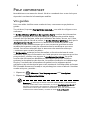 3
3
-
 4
4
-
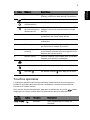 5
5
-
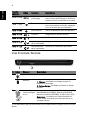 6
6
-
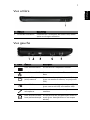 7
7
-
 8
8
-
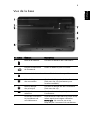 9
9
-
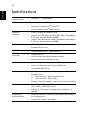 10
10
-
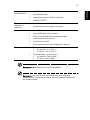 11
11
Acer Aspire 7315 Guide de démarrage rapide
- Catégorie
- Des cahiers
- Taper
- Guide de démarrage rapide
- Ce manuel convient également à
Documents connexes
-
Acer Aspire 5940G Guide de démarrage rapide
-
Acer 7736 Series Le manuel du propriétaire
-
Acer Aspire 5338 Le manuel du propriétaire
-
Acer Aspire 4736ZG Guide de démarrage rapide
-
Acer Aspire 5732ZG Le manuel du propriétaire
-
Acer Aspire 4332 Guide de démarrage rapide
-
Acer Extensa 5235 Le manuel du propriétaire
-
Acer Aspire 8735G Guide de démarrage rapide
-
Acer Aspire 5730 Guide de démarrage rapide
-
Acer Aspire 4740 Guide de démarrage rapide